

By Gina Barrow, Last Update: January 4, 2018
Teil1. Was bedeutet "iPhone ist deaktiviert, Verbindung zu iTunes herstellen"?Teil2. Was tun, wenn dieser Fehler auftritt?Teil3. Der beste Weg zur Behebung des Problems "iPhone ist deaktiviert, Verbinden mit iTunes" (Empfohlen)Video Guide: So beheben Sie iPhone Deaktiviert, Verbinden mit iTunes FehlerTeil4. Schlussfolgerungen
Möglicherweise hören Sie jemanden fragen "Ich habe versucht, meinen Zugangscode einzugeben, aber dann wurde ich ausgesperrt und schlimmer, ich bekam den Fehler" iPhone ist nicht mit iTunes verbunden. Wie kann ich dieses Problem beheben, ohne meine Daten zu verlieren? ".
Einige suchen möglicherweise "iPhone ist deaktiviert Verbindung zu iTunes Wert fehlt". Oder "iTunes konnte keine Verbindung zum iPhone herstellen. Der Wert fehlt." Dies sind jedoch die gleichen Fragen.
Nun, lass uns sehen, was bedeutet "iPhone ist nicht mit iTunes verbinden" eigentlich bedeuten.
Das Vergessen des Passcodes kann zu etwas Schlimmerem führen. Wie wir wissen, verfügt das iPhone über integrierte Sicherheitsfunktionen, die das Gerät bei verdächtigen Einbruchsversuchen automatisch sperren.
Dies ist ein ziemlich gutes Maß, wenn wir auf der positiven Seite denken, aber es kann ein Albtraum sein, wenn dieses Problem auftritt und Sie überhaupt keine Backups haben. Alle Daten im iDevice werden vollständig gelöscht.
Denken Sie daran, dass die Passcodes von Hackern in nur 4-Stunden mit guter Software entsperrt werden können. Die Chancen stehen gut iPhone könnte anfällig für Identitätsdiebstahl sein, indem nur 10,000-Kombinationen verwendet werden; Aus diesem Grund löscht Apple automatisch alle Daten, wenn Hacker die Möglichkeit haben, das iPhone zu entsperren.
Allerdings würden Sie Ihr Telefon bei den ersten Versuchen nicht sperren lassen. Es folgt eine Reihe von Versuchen wie folgt:
Technisch gesehen gibt es drei Möglichkeiten, um zu reparieren:Das iPhone ist deaktiviert, verbinden Sie sich mit iTunes" Error.
Lösung1. Warten.
Wenn Sie sich aussperren lassen, zwingen Sie nicht so schnell wie möglich, das Gerät zu entsperren. Lerne zu warten und gut zu arbeiten, indem du den oben genannten Versuchen folgst. Nicht in den Hype springen, der den Fall nur schwerwiegend machen kann.
Lösung2. Löschen Sie die Telefondaten über iTunes und entfernen Sie den Zugangscode
Für diesen Vorgang müssen Sie Ihr Telefon sichern und mit iTunes synchronisieren. Befolgen Sie die folgenden Schritte, um diese Lösung auszuführen:
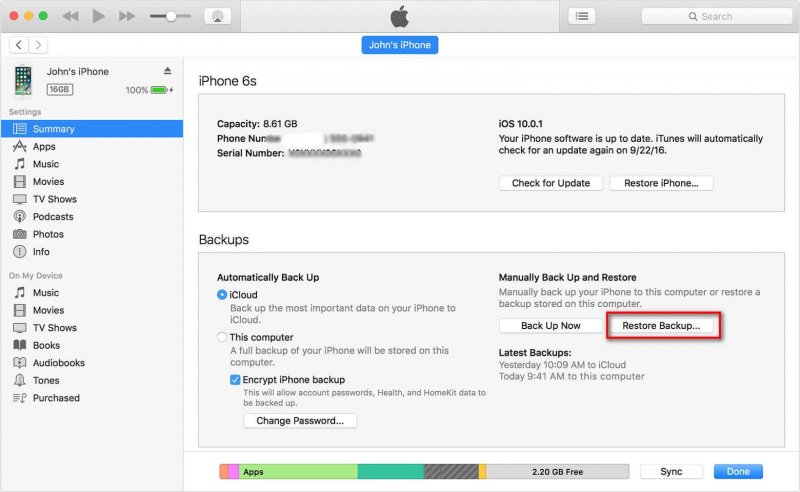 Fix iPhone Disabled Verbindung zu iTunes Fehler von iTunes
Fix iPhone Disabled Verbindung zu iTunes Fehler von iTunes
Lösung3. Verwenden Sie den Wiederherstellungsmodus
Wenn Sie noch kein iTunes-Backup erstellt oder das "Find my iPhone" in iCloud eingerichtet haben, ist der beste Weg, um das Problem zu beheben.iPhone ist deaktiviert, Verbindung zu iTunes herstellen Der Fehler tritt in den Wiederherstellungsmodus ein. Befolgen Sie die folgenden Schritte, um den Wiederherstellungsmodus aufzurufen:
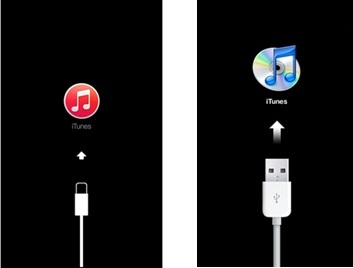 Versetzen Sie das iPhone in den Wiederherstellungsmodus
Versetzen Sie das iPhone in den Wiederherstellungsmodus
Die obigen Lösungen sind für diejenigen, die keine Backups haben, nicht möglich. Sie werden enormen Datenverlust erleiden, sobald sie ihre Telefondaten löschen. Es gibt jedoch eine andere empfohlene Lösung, die den Inhalt Ihres Telefons nicht einfach loslässt. FoneDog Toolkit - iOS Systemwiederherstellung (Reparatur) können Sie reparierenDas iPhone ist deaktiviert. Verbinden mit iTunes Fehler in nur wenigen Minuten und ohne Telefoninhalte zu löschen.
FoneDog Toolkit - iOS Systemwiederherstellung behebt verschiedene Systemprobleme wie: Wiederherstellungsmodus, DFU-Modus, weiße Bildschirmschleife beim Start, Verbinden mit iTunes und mehr. Dieses Programm behebt nur Systemprobleme ohne weiteren Datenverlust. Es behebt auch andere Probleme wie: iTunes-Fehlercodes, weiße, leere, schwarze und blaue Bildschirme, stecken auf Apple-Logo, Einfrieren und Absturz iOS.
Um zu lernen, wie man benutzt FoneDog Toolkit - iOS Systemwiederherstellung, Schaut euch diese Guides an:
Downloaden und installieren Sie das Programm FoneDog Toolkit - iOS Systemwiederherstellung und dann gleich danach starten.
Gratis Download Gratis Download
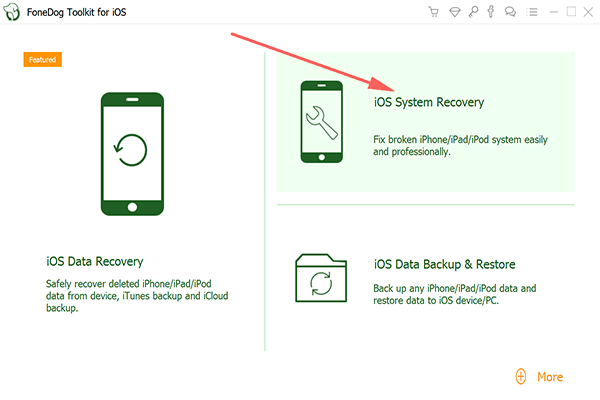
Verbinden Sie das iPhone mit dem Computer über ein original USB-Kabel. Warten Sie, bis das Programm das iPhone automatisch erkennt und erkennt.

Im nächsten Schritt müssen Sie das korrekte iOS-Firmware-Paket des iPhone herunterladen und installieren. Sie müssen die korrekten Details angeben, die vom Programm verlangt werden, z. B. die Modellnummer und die Softwareversion des iPhone. Sobald Sie die korrekten Informationen eingegeben haben, klicken Sie auf "Herunterladen" weitermachen.

Laden Sie das iOS-Firmware-Paket herunter - Step3
FoneDog Toolkit - iOS Systemwiederherstellung wird die Systemwiederherstellung beginnen und es wird einige Minuten dauern, bevor es abgeschlossen wird. Sobald die Reparatur abgeschlossen ist, wird eine Benachrichtigung auf dem Bildschirm angezeigt und das Gerät wird normal neu gestartet.
Und das ist es! Du hast 'Das iPhone ist deaktiviert. Verbinden mit iTunes Fehler ohne Datenverlust. Dies ist nur mit Hilfe von möglich FoneDog Toolkit - iOS Systemwiederherstellung.
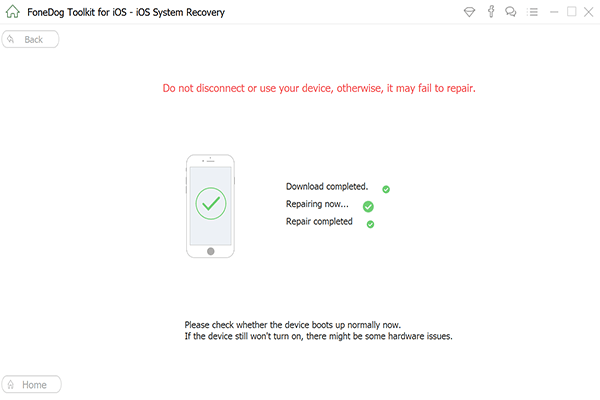
Gratis Download Gratis Download
In Fällen wie diesem Fehler sind Sicherungen wirklich notwendig "IPhone ist deaktiviert, Verbinden mit iTunes" geschehen. Wir erinnern alle Benutzer daran, sich immer um Ihre Telefondaten zu kümmern, wenn Sie keine Probleme haben möchten. Wenn Sie jedoch ein wenig zu spät sind, FoneDog Toolkit - iOS Systemwiederherstellung wird dort sein, um dein Gerät zu retten und zu speichern.
Hinterlassen Sie einen Kommentar
Kommentar
IOS Systemwiederherstellung
Beheben Sie verschiedene iOS-Systemfehler im normalen Status.
Kostenlos Testen Kostenlos TestenBeliebte Artikel
/
INFORMATIVLANGWEILIG
/
SchlichtKOMPLIZIERT
Vielen Dank! Hier haben Sie die Wahl:
Excellent
Rating: 4.5 / 5 (basierend auf 82 Bewertungen)